Heim >häufiges Problem >Schritt-für-Schritt-Anleitung zum Upgrade von Win7 auf Win10
Schritt-für-Schritt-Anleitung zum Upgrade von Win7 auf Win10
- 王林nach vorne
- 2023-07-12 20:05:144356Durchsuche
Die Computeroperationen, mit denen wir vertraut sind, müssen Win7 und Win10 sein. Mit der kontinuierlichen Aktualisierung von Win10 verbessert sich die Leistung immer mehr, und immer mehr Benutzer müssen Win10 aktualisieren Lassen Sie uns über die Schritt-für-Schritt-Anleitung zum Upgrade von Win7 auf Win10 sprechen.
1. Öffnen Sie den Browser Ihres Computers, rufen Sie die offizielle Website von Microsoft auf und klicken Sie auf „Tool jetzt herunterladen“.
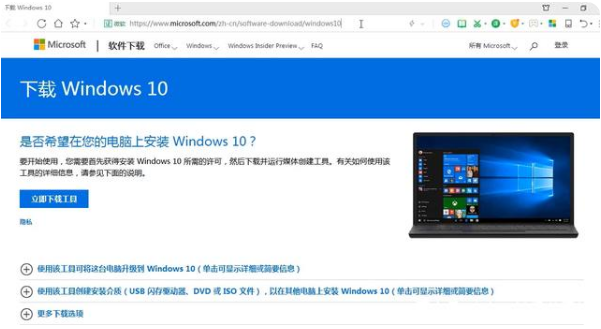
2. Nachdem der Download abgeschlossen ist, klicken Sie mit der rechten Maustaste auf die Software und wählen Sie „Als Administrator ausführen“.
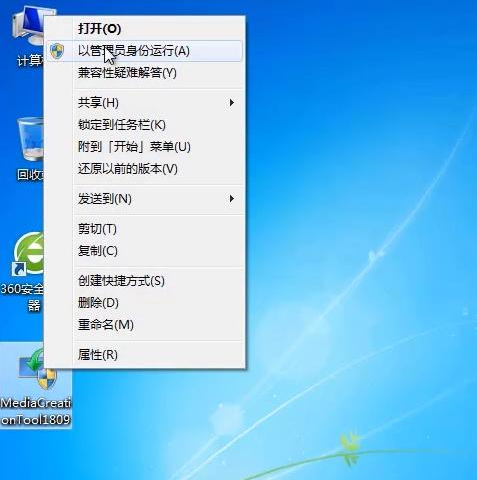
3. Warten Sie nach dem Starten der Software, bis die Software bereit ist.
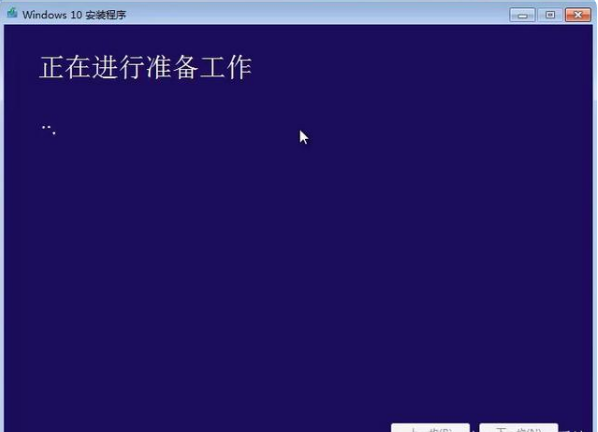
4. Nachdem Sie die Lizenzbedingungen gelesen haben, klicken Sie auf Akzeptieren.
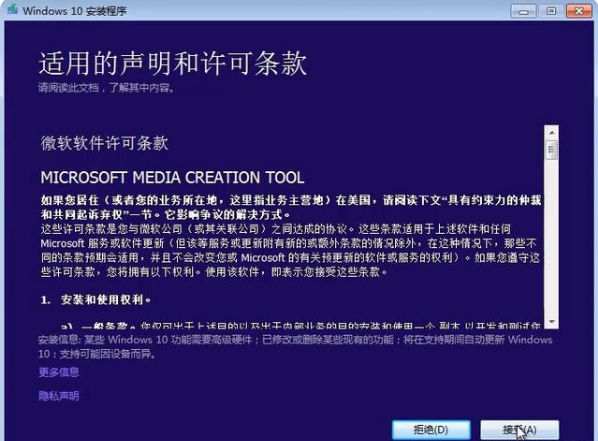
5. Wählen Sie „Diesen Computer jetzt aktualisieren“ und klicken Sie auf „Weiter“.
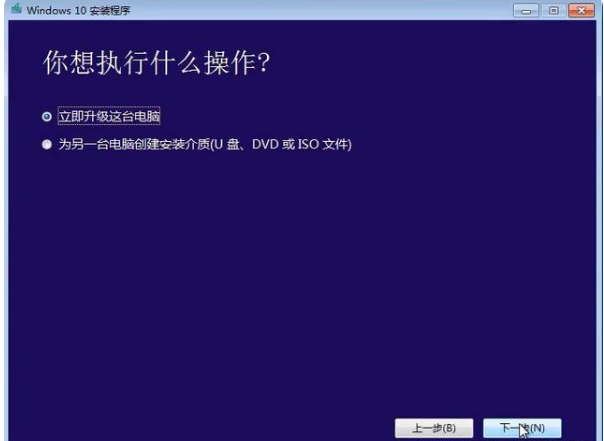
6. Warten Sie, bis die Software das Win10-Systemabbild heruntergeladen hat.

7. Nach geduldigem Warten aktualisiert die Software den Computer auf das Win10-System und kann normal verwendet werden.
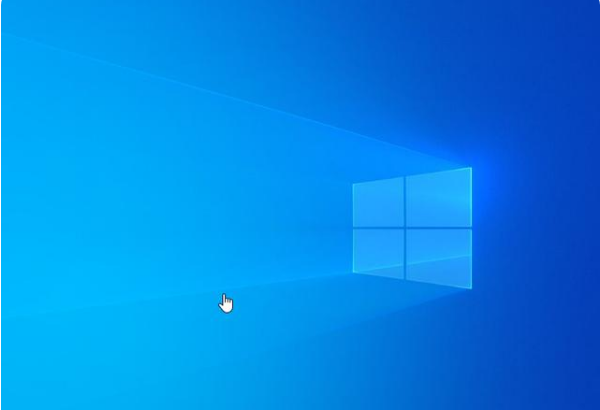
Das obige ist die Schritt-für-Schritt-Anleitung zum Upgrade von Win7 auf Win10. Ich hoffe, es kann allen helfen.
Das obige ist der detaillierte Inhalt vonSchritt-für-Schritt-Anleitung zum Upgrade von Win7 auf Win10. Für weitere Informationen folgen Sie bitte anderen verwandten Artikeln auf der PHP chinesischen Website!

